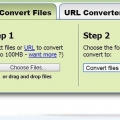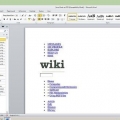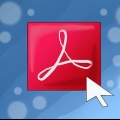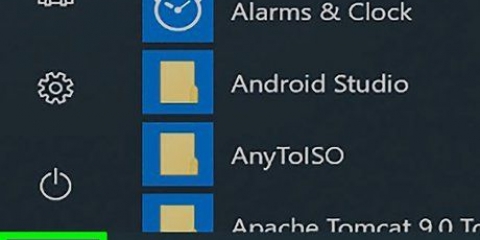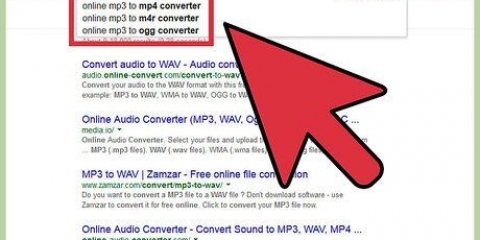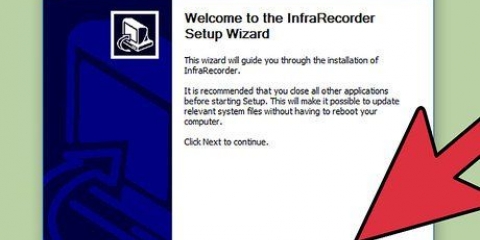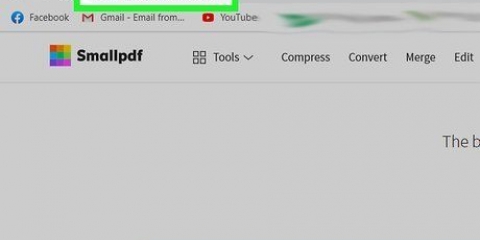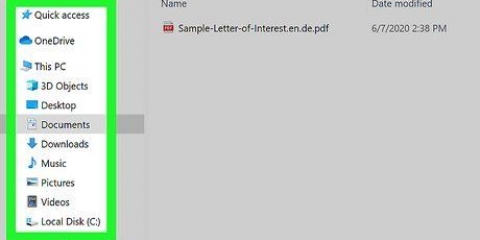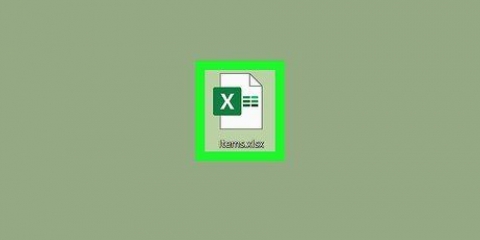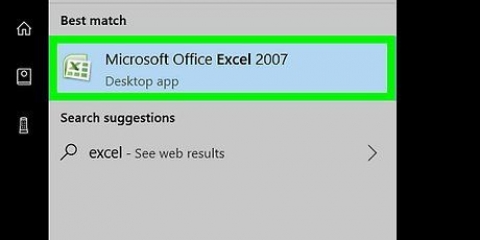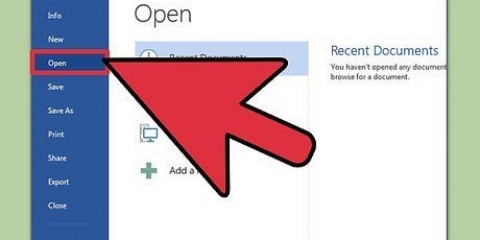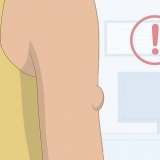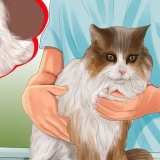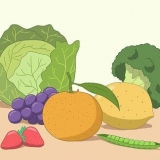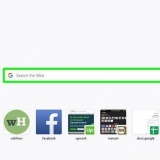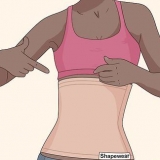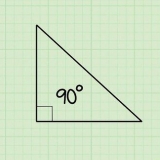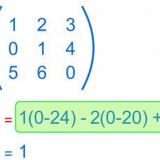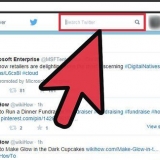Klicka på "Go"-menyn i Finder och välj "Gå till mapp". typ ~/Bibliotek/Inställningar och tryck ⏎ Återgå. Ta bort eventuella com.äpple.Textredigering.plist filer. Det kan finnas flera .plist-filer associerade med TextEdit. Starta om TextEdit och försök skapa PDF-filen igen. Det borde fungera bra nu.
Du kan använda den här metoden för alla textfiler som du kan öppna eller kopiera till Word. Om du använder Word 2003 måste du installera en virtuell skrivare som CutePDf Writer. Se instruktionerna i den första delen av den här artikeln och följ sedan anvisningarna för att skapa PDF-filen från dialogrutan Skriv ut i Word 2003. 
Word 2013 - Klicka på fliken "Arkiv" och välj "Exportera". Klicka på knappen "Skapa PDF/XPS". Word 2010 - Klicka på "Arkiv"-fliken och välj "Spara och skicka". Klicka på knappen "Skapa PDF/XPS". Word 2007 - Klicka på "Office"-knappen och välj "Spara som PDF". Tillägget måste installeras först.





Konvertera text till en pdf
PDF-filer låter dig behålla originalformateringen av ditt dokument och göra filen läsbar på nästan alla operativsystem. Att skapa en PDF från en textfil har blivit mycket lättare med åren eftersom många program har inbyggda PDF-skapande möjligheter. Om du har en äldre dator eller vill skapa PDF-filer från Notepad kan du installera en virtuell skrivare för att skapa PDF-filer från vilket program som helst.
Steg
Metod 1 av 4:TXT-filer (Windows)

1. Ladda ner Cutepdf Writer. Detta är ett gratisprogram som placerar en "virtuell skrivare" på din dator. Denna "virtuella skrivare" skapar en PDF-fil istället för att faktiskt skriva ut den. Du kan använda den i kombination med Anteckningar för att snabbt skapa PDF-filer från TXT och andra textfiler.
- Öppna en webbläsare och gå till cutepdf.com/products/cutepdf/writer.asp. Klicka på "Free Download" och "Free Converter". Detta kommer att ladda ner de två program som behövs för att installera Cutepdf Writer.
- Om du inte vill ha detta, och du har Word 2007 eller senare installerat, kan du ladda texten i Word och spara den som en PDF från Word. Se instruktionerna för fler instruktioner.

2. Kör programmet .CuteWriter.ex. CuteFTP Writer är nu installerad. utfodra omvandlare.ex av efter installation av Cutepdf Writer för att installera konverteringsprogramvaran.
Installationsprogrammet kommer med flera webbläsarverktygsfält. Läs varje fönster noggrant och klicka på Avbryt när du får det första erbjudandet. Klicka på länken "Hoppa över detta och alla andra erbjudanden" som visas för att hoppa över resten.

3. Öppna TXT-filen i Anteckningar. Du kan också använda den här metoden för att skapa PDF-filer från andra textfiler, som CFG- eller INI-filer.

4. Klicka på "Arkiv"-menyn och välj "Skriv ut". Detta öppnar dialogrutan Skriv ut.

5. Välj `Cutepdf Writer` från listan över tillgängliga skrivare. Klicka på knappen Skriv ut för att skapa PDF-filen.

6. Namnge filen och välj var den ska sparas. Detta fönster visas omedelbart efter att du skickat filen till "Skriv ut". När du har namngett filen och valt en plats klickar du på Spara så skapas din nya PDF.
Metod 2 av 4:TXT-filer (Mac)

1. Öppna textfilen i TextEdit. Detta är standardtextredigeraren för TXT och andra textfiler på en Mac.

2. Klicka på "Arkiv"-menyn och välj "Exportera som PDF". Det här alternativet visas bara i OS X 10.7 (Lion) och senare.
Om du använder en tidigare version av OS X klickar du på Arkiv → Spara som och väljer sedan PDF som filtyp.

3. Namnge filen och välj var den ska sparas. Klicka på Spara för att skapa den nya PDF-filen.

4. Ta bort korrupta filer om dina nya PDF-filer är tomma. Vissa användare har rapporterat problem med att skapa PDF-filer med TextEdit där ibland den resulterande PDF-filen skulle vara tom. Att ta bort några systemfiler verkar lösa problemet:
Metod 3 av 4: Word-dokument

1. Öppna dokumentet i Microsoft Word. Om du använder Word 2010 eller senare kan du skapa PDF-filer direkt från Word. Om du använder Word 2007 måste du först ladda ner "Spara som PDF-tillägget" från Microsoft.

2. Starta sparprocessen. Det är lite olika beroende på vilken version du använder:

3. Välj dina alternativ. Du kan välja att optimera filen för onlinepublicering, vilket gör den mindre men av lägre kvalitet. Du kan också klicka på knappen Alternativ... klicka och välj vilka sidor som ska inkluderas och andra PDF-alternativ. Som standard konverteras hela dokumentet till en PDF.

4. Ge filen ett namn och ange var du vill spara den. Som standard kommer filen att ha samma namn som originalfilen.

5. Klicka på .Spara eller Att publicera. Detta skapar den nya PDF-filen.
Metod 4 av 4: Google Drive

1. Öppna dokumentet du vill konvertera till en PDF. Du kan konvertera alla textdokument på Google Drive till PDF via Google Drive-gränssnittet.

2. Klicka på "Arkiv"-menyn och välj "Ladda ner som" → "pdf-dokument". PDF-kopian kommer att laddas ner omedelbart.

3. Kopiera text till ett tomt Drive-dokument för att snabbt skapa PDF-filer. På grund av den hastighet med vilken du kan skapa PDF-filer i Drive, är det ett av de mest effektiva sätten att skapa PDF-filer från text du har på andra platser.
Оцените, пожалуйста статью